FFmpeg は、エンコード、デコード、ストリーミングなどのビデオおよびオーディオ処理タスクによく使用される強力なオープンソース マルチメディア フレームワークです。また、インターネット経由でビデオ コンテンツを配信するための一般的な形式である HLS (HTTP ライブ ストリーミング) などのストリーミング プロトコルを操作するためのさまざまなツールも提供しています。FFmpeg は多用途ですが、互換性、構成設定、またはプラットフォームの制限が原因で、HLS ストリームをダウンロードまたはキャプチャしようとすると、ユーザーが問題に遭遇することがあります。
FFmpeg がストリームや HLS をダウンロードできないという問題が発生しても、心配はいりません。このガイドでは、FFmpeg が HLS で問題を抱える理由を探り、これらの問題を解決するための手順を順を追って説明します。
1. FFmpeg が HLS ストリームをダウンロードできない理由
HLS は、さまざまなネットワーク条件に適応し、ビデオをチャンクまたはセグメントで配信するように設計されていますが、HLS は非常に複雑なため、問題が頻繁に発生します。FFmpeg が HLS ストリームのダウンロードに失敗する理由はいくつかあります。
- 暗号化 : 一部の HLS ストリームでは暗号化または DRM (デジタル著作権管理) が使用されていますが、FFmpeg ではこれを回避できません。これにより、ダウンロードが完全に妨げられる可能性があります。
- コーデックのサポートがない : HLS ストリームが FFmpeg がサポートしていないコーデックまたは形式を使用している場合、ストリームのダウンロードまたは処理は失敗します。
- ネットワークまたはサーバーの制約 : 特定のネットワークまたはプラットフォームでは、ダウンロード速度やアクセスを制限するためにスロットリングやその他のメカニズムが使用されているため、FFmpeg は持続的な接続に苦労します。
- 構文またはパラメータが正しくありません : FFmpeg のコマンドには正確な構文が必要です。フラグが欠落していたり、正しくなかったりすると、ダウンロードが失敗する可能性があります。
これらの課題を理解することで、問題を診断し、適切な修正方法を選択するのに役立ちます。
2. FFmpeg で HLS ダウンロードの問題を解決するソリューション
FFmpeg でエラーが発生した場合は、次の方法を試してください。
解決策1: FFmpegを更新する
- アップデートにはバグ修正や新しいストリーミング プロトコルの処理に関する改善が含まれることが多いため、FFmpeg の最新バージョンを使用していることを確認してください。
- 更新するには、 FFmpeg公式サイト ご使用のオペレーティング システムと互換性のある最新バージョンをダウンロードしてください。
解決策2: HLSダウンロード用の追加フラグを指定する
- HLSの場合、FFmpegには次のような専用フラグがあります。
-protocol_whitelistそして-allow_cache。
試してみるコマンドの例を次に示します。 ffmpeg -protocol_whitelist “ファイル、http、https、tcp、tls” -i “https://example.com/stream.m3u8” -c 出力.mp4 をコピー
- の
-protocol_whitelistこのフラグにより、FFmpeg は HLS ストリーミングに必要なさまざまなプロトコルにアクセスできるようになります。
解決策3:
-c copy
処理を高速化するためのフラグ
- 速度に関する問題の場合は、
-c copyFFmpeg に再エンコードせずにコーデックを直接コピーするように指示します。これにより、ダウンロードが安定することがあります。 - 例:

解決策4: HLSセグメントを個別にダウンロードしてみる
- FFmpeg が完全なストリームをダウンロードするのに苦労する場合、それはセグメント化された性質によるものである可能性があります。回避策の 1 つは、各 .ts セグメントを手動でダウンロードし、後でマージすることです。

- このアプローチでは、セグメントの命名パターンを知っておく必要があります。
解決策 5: 代替の HLS ビデオ ダウンローダーを使用する - 多くの場合
- FFmpeg が引き続き失敗する場合は、複雑なストリーム構造を処理し、簡単にダウンロードできるように設計された効率的な HLS ビデオ ダウンローダーである Meget などの専用ツールの使用を検討してください。
3. 最高の HLS ビデオダウンローダー - 多数
とても は、高品質の HLS ストリームをキャプチャするプロセスを簡素化する専用の HLS ダウンローダーであり、オンライン ビデオをより簡単に、より効率的にダウンロードする方法を探している人にとって理想的です。HLS を含む幅広いストリーミング プロトコルをサポートし、FFmpeg のような複雑なコマンド ライン操作を必要としません。Meget の利点は次のとおりです。
- ユーザーフレンドリーなインターフェース : Meget はグラフィカル インターフェイスを提供し、すべてのユーザーがアクセスできるようにします。
- 強化された互換性 : さまざまなストリーミング サイト、形式、コーデックをサポートしているため、暗号化またはセグメント化されたストリームでの問題が少なくなります。
- 高速ダウンロード : Meget は内蔵のアクセラレーション機能によりダウンロード速度を最適化し、ダウンロード時間を短縮します。
- 一括ダウンロード : バッチダウンロードに複数のコマンドが必要になる場合がある FFmpeg とは異なり、Meget では複数のファイルまたはストリームを同時にダウンロードできます。
HLS ストリーム ダウンロードに Meget を使用するのは、このガイドに従うのと同じくらい簡単です。
ステップ1 : まず、下のボタンをクリックして Meget ソフトウェアをダウンロードし、コンピューターにインストールします。
ステップ2 : ダウンロードしたい HLS ストリームの URL をコピーし、Meget を開いてソフトウェアの URL フィールドに貼り付けます (Web サイトで必要な場合はログインします)。
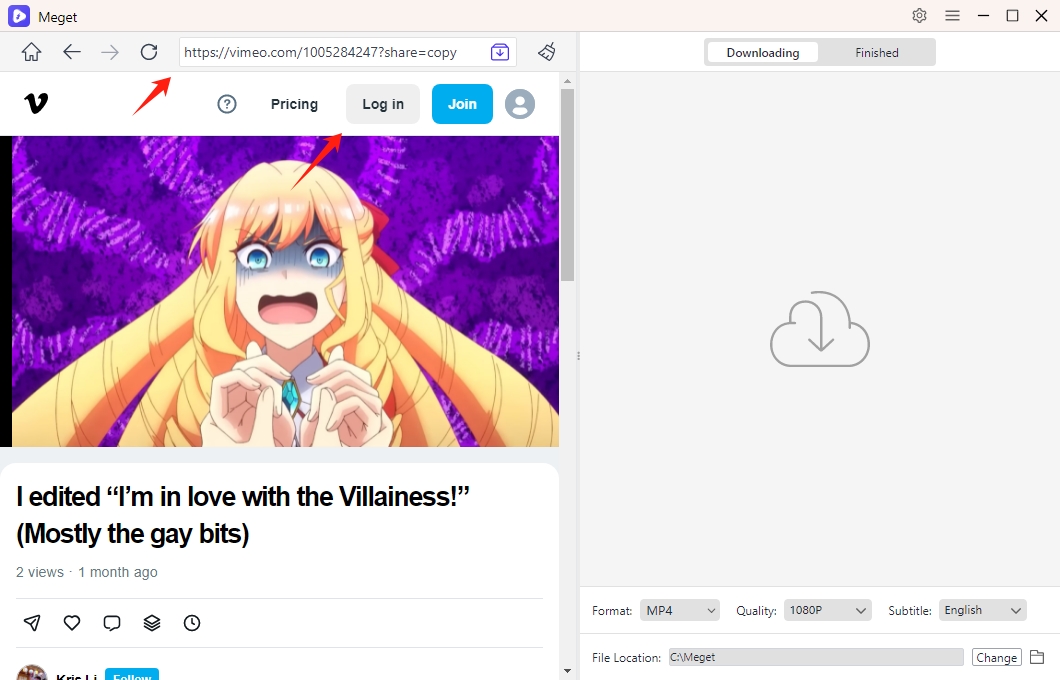
ステップ3 : Meget は、最適な互換性を確保するために、MP4 や MKV などの利用可能なオプションを一覧表示します。1080p などの希望するビデオ品質と優先フォーマットを選択します。
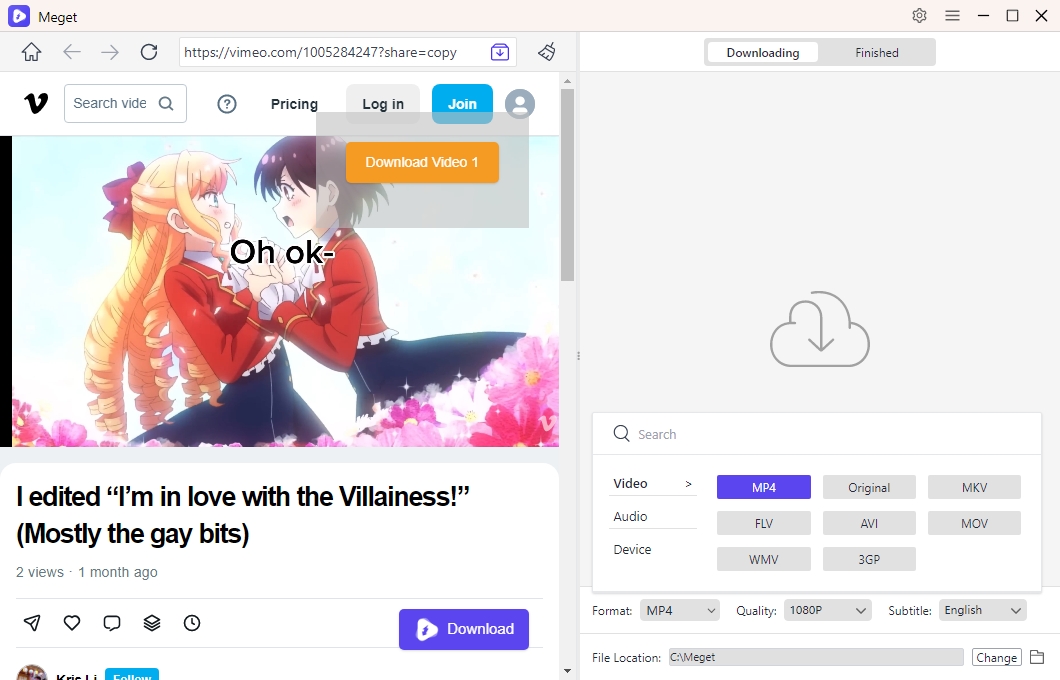
ステップ4 : MegetでHLSビデオのダウンロードを開始するには、ストリーミングビデオを再生して「 ダウンロード ソフトウェアによって提供される「」ボタン。
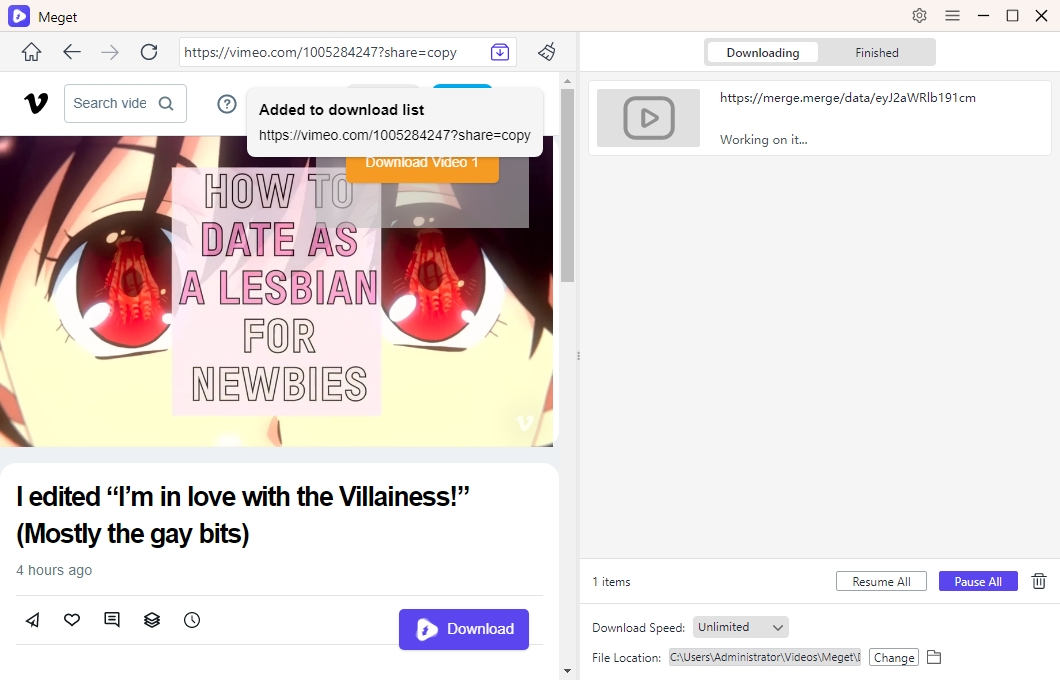
ステップ5 : Meget はプロトコル要件を自動的に処理し、すべてのセグメントを正しい順序でダウンロードします。ダウンロードが完了すると、Meget はビデオを直接開くか、保存した場所に移動するオプションを提供します。
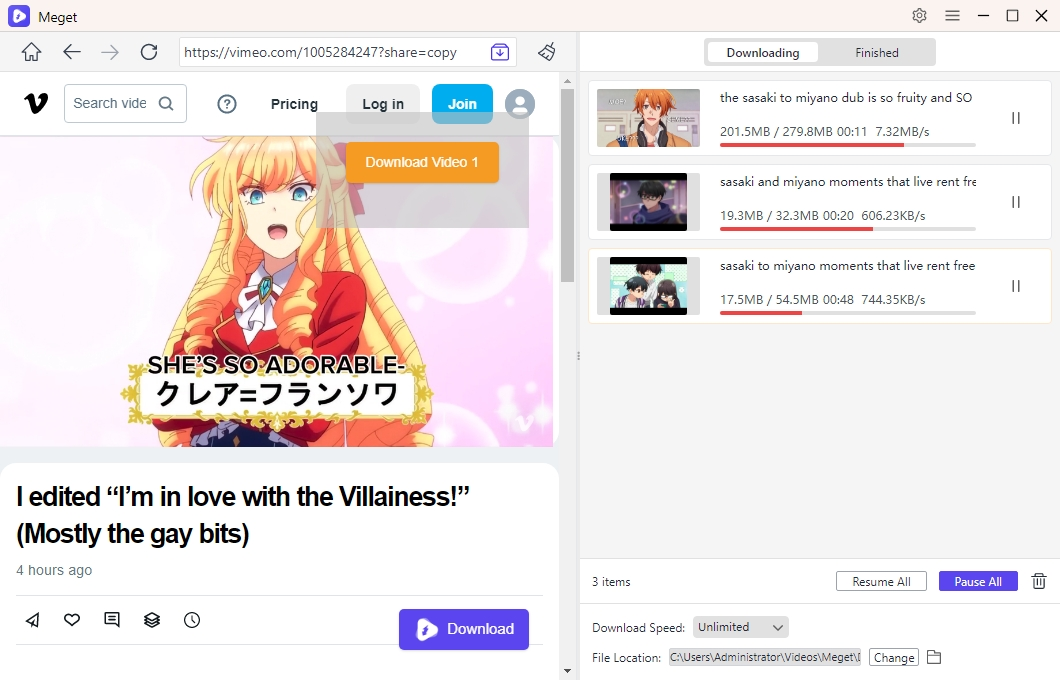
4. 結論
結論として、FFmpegはマルチメディアタスクを処理するための強力なツールですが、技術的な要件と潜在的な互換性の問題により、HLSストリームのダウンロードに使用するのは難しい場合があります。よりスムーズな体験のために、 とても HLS やその他のストリーミング プロトコルに合わせた、ユーザー フレンドリーで効率的な代替手段を提供します。Meget の直感的なインターフェイスと高速ダウンロード速度により、高品質の HLS ビデオを手間をかけずにダウンロードするための信頼性の高いソリューションを探している人にとって最適な選択肢となります。
